
Deci, dacă problema persistă după o repornire și o perioadă scurtă de timp, vom descrie principalele motive pentru care acest lucru este posibil:
- furnizor de internet de mare viteză Slab (verificați cu un serviciu special care furnizorul dă viteza declarată și plătită);
- Memoria Keshovaya din Google Chrome umplut și nu mai este activ;
- Google Chrome rulează cu dificultate din cauza folosirii intense a procesorului și RAM;
- Browser-ul dvs. este setat un număr mare de extensii.
Modalitati de a accelera Chrome
În prezent, există atât de multe moduri de a optimiza și accelera browser-ul dvs. cu ajutorul diverselor programe și extensii în browser. Dar în articol ne vom uita la modalități de a accelera browser-ul numai cu instrumente de dovedit și vă arată cum să faceți următoarele afirmații este adevărată:
Si mult mai mult, ceea ce va îmbunătăți în mod semnificativ performanța Google Chrome și viteza de site-uri de download.
Actualizați versiunea Google Chrome și goliți memoria cache
Pentru a face acest lucru toate punctele:
- Setările Zaydi și a vedea ce versiune este listat acolo (ar trebui să fie verificate „Cea mai recentă versiune de Google Chrome este deja instalat“).
- În Google Chrome, toate actualizările ar trebui să apară în mod automat, de exemplu. fără intervenția utilizatorului.

Puteți obține mai multe informații despre meniul browserului - „Despre Google Chrome“.
Pentru a evita acumularea de cache, puteți seta cache-ul de curățare automată cu ajutorul unei aplicații cum ar fi ClickClean. Pentru a instala, du-te la magazinul web. Selectați meniul de setări și ce informații va trebui să ștergeți și faceți clic pe caseta de validare „Start de curățare la închiderea Google Chrome».
Implicit temă și ștergeți extensii care nu sunt utilizate
Pentru a încărca paginile web a fost mai rapid în browser-ul, utilizați temele standard ale înregistrării acesteia și o extensie minimă în formă de lucru. Dacă aveți o temă diferită și o mulțime de extensii, apoi efectuați următoarele:
- Deschideți meniul „Setări browser“.
- Aspect Parametru, selectați „Resetați la tema prestabilită.“
- Pentru a dezactiva extensiile muta fila hoț „Advanced“ în setările browser-ului.
- Debifați extensiile pe care nu le utilizați.
- Reporniți browser-ul.

Un număr foarte mare de extensii afectează în mod semnificativ viteza de încărcare a paginilor în Google Chrome. Extensiile care nu trebuie să fie eliminate. Trebuie reamintit faptul că fiecare extensie are un loc bine definit pe computer. Concluzie: mai multe extensii le-ați activat, mai lent browser-ul.
Plug-in-uri oferă caracteristici extinse pentru Chrome. Ele pot încetini performanța browser-ul dvs. și pentru a umple memoria. Pentru a dezactiva pluginuri, accesați setările. Faceți clic pe „Dezactivați“ din setările de la orice plug-in.
Încercați să utilizați comenzi rapide de la tastatură, și mai puține file
Pentru a descărca Chrome are o influență mult mai exact cât de mult le-ați deschis file. În cazul în care o mulțime de ei, să zicem, aproximativ cincisprezece, putem spune cu încredere că cea mai mare parte din memoria ia Google Chrome. Consiliul - numărul optim de file - nu mai mult de șapte.
Pentru a accelera Google Chrome, trebuie să cunoască gama de combinații existente care, atunci când este apăsat, efectuați o acțiune specifică (numită, de asemenea, taste). De exemplu:
- Pentru a deschide file noi kombiniruyteCTRL + T;
- Restabilește -CTRL fila închisă + SHIFT;
- Pentru a face o captură de ecran a întregului ecran, pur și simplu faceți clic pe ecranul tastaturii Print (PrtSc);
- Pentru ajutor de aplicație trebuie doar să apăsați F1;
- Dacă trebuie să se deplaseze înainte prin file, puteți apăsa combinația de taste Ctrl + Tab, și înapoi - Ctrl + Shift + Tab și așa mai departe.
Eliminați aplicațiile de sistem în Google Chrome și activați filele automate de închidere
Activați cache pentru HTTP și schimba numărul de imagini fluxurilor
Browser-ul funcționează vechiul mod de cache, dar putem include mai mult decât un mod nou.
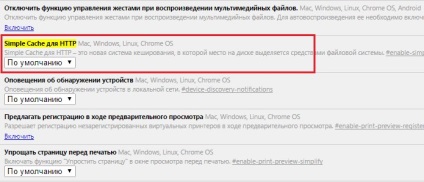
Pentru a activa cache simplă:
Această funcție va reduce timpul de procesare a imaginilor de pe site-ul, care va afecta viteza de descărcare. Și dacă doriți să-l activați din nou în Google Chrome scrie: // flags / # num-raster-fire. Din meniul care apare, selectați 4, și reporniți browser-ul.